Configuration de Confluence Server
Lucidchart s'intègre à Confluence Server pour vous permettre de créer des diagrammes personnalisés et de les intégrer dans vos wikis. Voici comment installer et configurer le connecteur.
Installation facile:
1
2
3

Créer un compte Équipe Lucidchart
Les comptes Équipe et Entreprise peuvent installer gratuitement notre connecteur Confluence Cloud. Les autres devront d'abord démarrer un essai de la version Équipe.
- Pour profiter d'un essai gratuit, consultez la page d'inscription.
- Pour mettre à niveau un compte personnel vers un compte Équipe, rendez-vous sur la page Niveau d'abonnement.
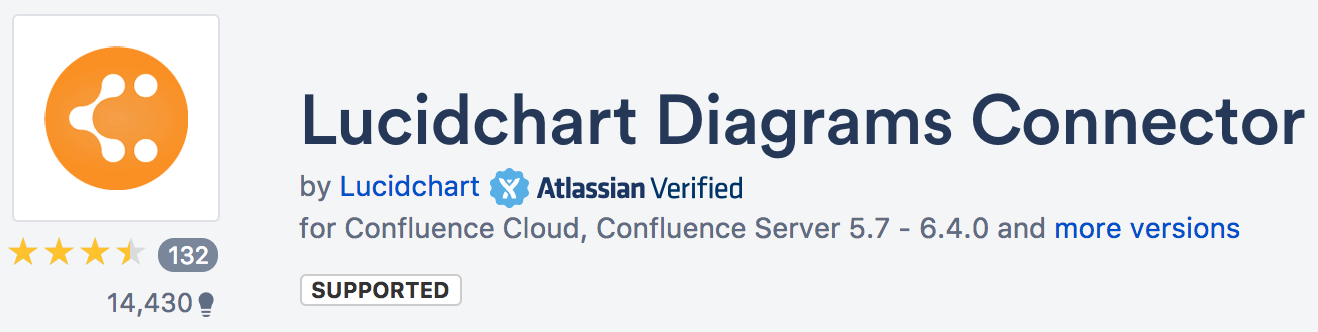
Installer le connecteur
- Connectez-vous à votre instance Confluence en tant qu'administrateur.
- Cliquez sur l'icône d'engrenage, sélectionnez Add-ons (Modules complémentaires), puis Find New Add-ons (Rechercher de nouveaux modules complémentaires).
- Recherchez « Lucidchart » et cliquez sur Install (Installer). Suivez les instructions d'installation, puis fermez la boîte de dialogue.
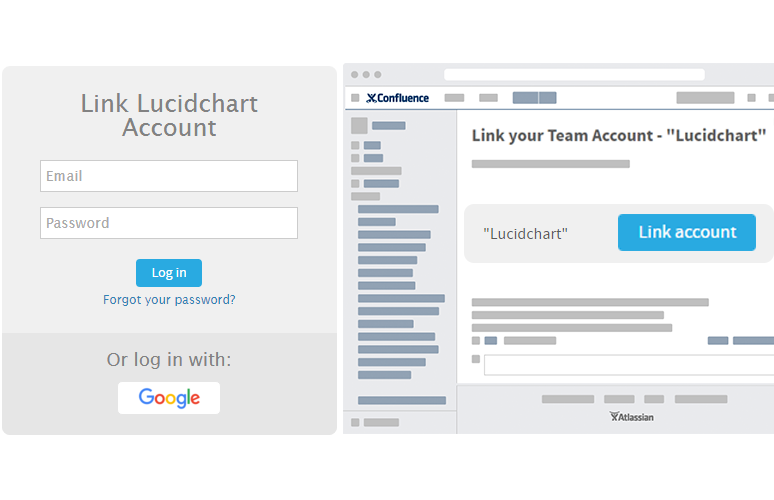
Configurer le connecteur
- Sélectionnez le bouton Get Started (Démarrer) pour terminer la configuration après avoir installé Lucidchart.
- Sur la page de configuration, vous serez invité à saisir vos informations d'identification ou verrez s'afficher le compte de votre équipe si vous êtes déjà connecté à Lucidchart. Veuillez noter que vous devez être administrateur ou administrateur d'équipe pour pouvoir connecter votre compte Lucidchart à Confluence.
- Une fois identifié, il vous suffit de sélectionner Connecter le compte pour connecter votre instance Confluence à votre compte Équipe Lucidchart. Le bouton bleu passera au vert une fois la connexion effectuée.
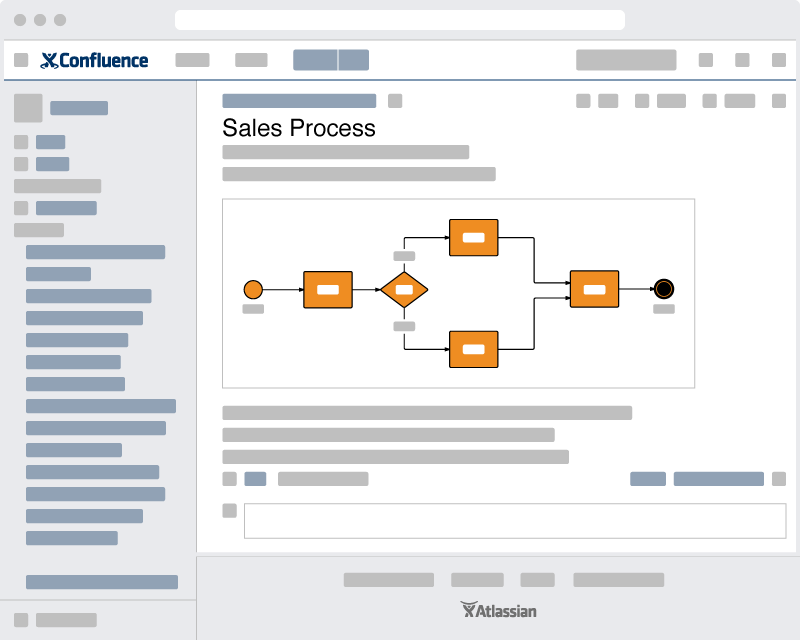
Comment utiliser le connecteur Lucidchart pour Confluence Server
Comment joindre un diagramme à une page
- Accédez à une page Confluence et cliquez sur « + », ou appuyez sur le raccourci « { » pour ouvrir un menu déroulant où vous pouvez sélectionner « Lucidchart ».
- Dans la fenêtre contextuelle, insérez un diagramme existant, créez-en un nouveau ou importez directement un document Visio, Gliffy, draw.io ou OmniGraffle.
- Pour créer un diagramme, cliquez sur le bouton orange +Document. La flèche ouvrira un sélecteur de modèles correspondants à différents types de diagrammes. Si vous choisissez de créer un nouveau document, un nouvel onglet s'ouvrira dans l'éditeur. Ce bref tutoriel explique les notions de base nécessaires à la création d'un diagramme.
- Une fois votre document créé, vous pouvez l'insérer sur la page Confluence. Un nouveau panneau contenant tous les diagrammes joints apparaît sur la page.
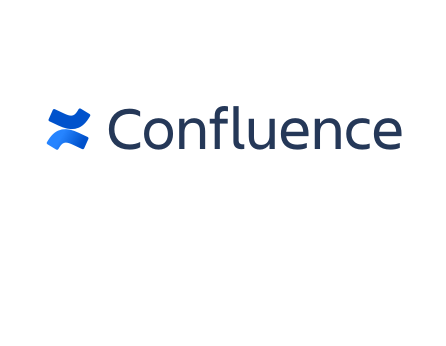
Gestion des utilisateurs
Cette nouvelle fonctionnalité vous permet de gérer votre équipe depuis Confluence. Assurez-vous que votre clé/code secret API sont toujours saisis dans les champs correspondants, puis cliquez sur l'onglet Gestion des utilisateurs de la page Configuration. Vous trouverez trois sections différentes :
Gestion de l'équipe Lucidchart
Ce tableau répertorie les utilisateurs actuellement présents dans votre équipe Lucidchart et indique s'ils ont connecté leur compte Lucidchart à Confluence. Les utilisateurs qui figurent ici ont accès à toutes les fonctionnalités de Lucidchart. Vous pouvez modifier d'autres réglages d'équipe depuis la page Équipe sur lucidchart.com ou depuis le deuxième tableau de la page Gestion des utilisateurs.
